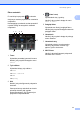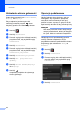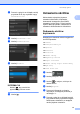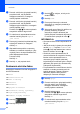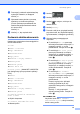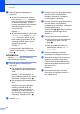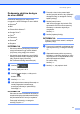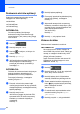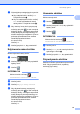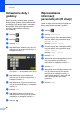Basic User's Guide
Table Of Contents
- Podstawowy Podręcznik Użytkownika MFC-L8650CDW/MFC-L8850CDW/MFC-L9550CDW
- Instrukcje obsługi i ich lokalizacja
- Spis Treści
- 1 Informacje ogólne
- Korzystanie z dokumentacji
- Korzystanie z programów Brother Utilities (Windows®)
- Dostęp do Rozszerzonego Podręcznika Użytkownika oraz Podręczników oprogramowania i obsługi dla sieci
- Dostęp do Podręczników użytkownika funkcji zaawansowanych
- Korzystanie ze wsparcia technicznego firmy Brother (Windows®)
- Korzystanie ze wsparcia technicznego firmy Brother (Macintosh)
- Omówienie panelu sterowania
- Ustawienia skrótów
- Ustawianie daty i godziny
- Wprowadzanie informacji personalnych (ID stacji)
- Ustawienia głośności
- 2 Ładowanie papieru
- Ładowanie papieru i nośników druku
- Ustawienia papieru
- Dopuszczalne rodzaje papieru i innych nośników drukowania
- 3 Ładowanie dokumentów
- 4 Wysyłanie faksu
- 5 Odbieranie faksu
- 6 Korzystanie z funkcji PC-FAX
- 7 Telefon i urządzenia zewnętrzne
- Usługi telefoniczne
- Podłączanie zewnętrznego telefonicznego automatu zgłoszeniowego (TAD)
- Telefony zewnętrzne i wewnętrzne
- 8 Wybieranie i zapisywanie numerów
- 9 Wykonywanie kopii
- 10 Drukowanie bezpośrednio z napędu pamięci USB flash lub aparatu cyfrowego obsługującego pamięć masową
- 11 Jak drukować z komputera
- 12 Jak skanować z komputera
- A Rutynowa konserwacja
- B Rozwiązywanie problemów
- C Tabele ustawień i funkcji
- D Dane techniczne
- Indeks
Rozdział 1
18
Dodawanie skrótów aplikacji 1
Ustawienia następujących usług można
uwzględnić w skrócie aplikacji:
NoteScan
Outline&Scan
Outline&Copy
INFORMACJA
Od czasu publikacji niniejszego
dokumentu usługi internetowe mogły
zostać dodane i (lub) nazwy usług mogły
ulec zmianie.
a Naciśnij .
b Naciśnij kartę od 1 do 8.
c Naciśnij w miejscu, w którym nie
dodano skrótu.
d Naciśnij Aplikacje.
e Jeśli wyświetlone zostaną informacje na
temat połączenia internetowego,
przeczytaj informacje i potwierdź je,
naciskając OK.
INFORMACJA
Od czasu do czasu na ekranie dotykowym
będą wyświetlane aktualizacje lub
powiadomienia o funkcji urządzenia.
Przeczytaj informację, a następnie
naciśnij przycisk OK.
f Przesuń w lewo lub w prawo bądź
naciśnij przycisk d lub c, aby wyświetlić
dostępne aplikacje, a następnie naciśnij
żądaną aplikację.
g Naciśnij swoje konto.
Jeśli konto wymaga użycia kodu PIN,
wprowadź kod PIN konta za pomocą
klawiatury na ekranie dotykowym
urządzenia.
Naciśnij OK.
h Naciśnij żądaną aplikację.
i Przeczytaj i potwierdź wyświetlaną listę
wybranych aplikacji, a następnie
naciśnij OK.
j Wprowadź nazwę skrótu za pomocą
klawiatury na ekranie dotykowym. (Aby
uzyskać pomoc we wprowadzaniu liter,
patrz Wprowadzanie tekstu
uu strona 229).
Naciśnij OK.
k Naciśnij OK, aby zapisać skrót.
Zmiana skrótów 1
Można zmienić ustawienia w skrócie.
INFORMACJA
Nie można zmienić skrótu dostępu do
stron WWW. Aby zmienić skrót, należy go
usunąć, a następnie dodać nowy skrót.
(Więcej informacji zawiera
część Usuwanie skrótów uu strona 19 i
Dodawanie skrótów dostępu do stron
WWW uu strona 17).
a Naciśnij .
b Naciśnij kartę od 1 do 8, aby wyświetlić
skrót, który chcesz zmienić.
c Naciśnij żądany skrót. Wyświetlone
zostaną ustawienia wybranego skrótu.
d Zmień ustawienia skrótu wybranego w
kroku c (aby uzyskać więcej informacji,
patrz Ustawienia skrótów
uu strona 13).
e Po zakończeniu wprowadzania zmian
ustawień naciśnij przycisk Zapisz
jako skrót.
f Naciśnij przycisk OK, aby potwierdzić.